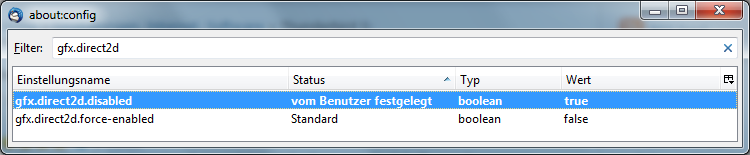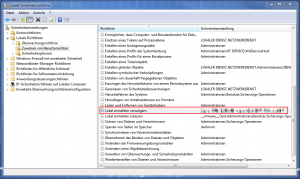Bei meinem Windows 7 funktionieren die Windows Defender Updates nicht mehr, die restlichen Windows Updates hingegen werden automatisch runtergeladen und installiert. Daher wird dauerhaft ein neues Update gemeldet: Windows Defender Signaturen Update.
Es ist allerdings möglich, das Signaturen Update manuell runterzuladen (die URL ist statisch) und zu installieren (mehr Infos hier). Das ist allerdings nicht sonderlich bequem, daher kann das auch ein einfach Batch File erledigen. Das einzige zusätzliche Tool, welches benötigt wird, ist wget, welches es als hier zum Download für Windows gibt.
Nun erstellt man ein neues Batch File mit folgenden Inhalt in dem Ordner, in der auch die wget.exe gespeichert wurde:
@echo off REM Alte Datei löschen del mpas-feX64.exe REM Evtl. einen Proxy nutzen REM set http_proxy=http://server:3128 REM Update runterladen wget http://go.microsoft.com/fwlink/?linkid=70632 REM Update im Hintergrund ausführen REM mpas-feX64.exe -Q REM Update im Vordergrund ausführen mpas-feX64.exe
Der Link und der Dateinamen beziehen sich auf die 64-Bit Version von Windows. Für ein 32-Bit Windows gibts das Signaturen Update hier und die Datei heißt dann mpas-fe.exe.
Das Batch File erledigt dann alles mit einem Doppelklick. 🙂
Mehr Infos zum manuellen Update von Windows Defender Signaturen: http://support.microsoft.com/kb/923159/en-us